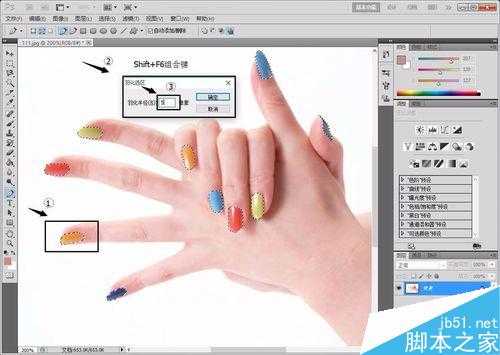生活中我们常常看到美女们不同的指甲颜色,令人羡慕,但照片中的手指甲颜色只有一种,那么,我们能否直接更换静态照片中指甲的颜色呢?今天小编就为大家介绍PS更换照片中指甲的颜色方法,来看看吧!
方法/步骤
1、鼠标双击窗口空白处打开素材照片,如图1
2、选择工具箱中的【钢笔工具】,在其属性栏上单击“路径”和“添加到路径区域“,按(Ctrl++号)组合键放大图像,然后沿着指甲边缘进行绘制路径,如图2
3、绘制完后,按Ctrl+Enter选中路径为选区,按Ctrl+F6组合键调出羽化选项对话框,设置羽化值为5,如图3所示,最后单击【确定】。如图3—1
4、在图层面板框下面点击新建图层按钮创建新的图层“图层1”,设前景色为粉色(R:255,G:50,B:167),按Alt+Delete组合键填充选区,按Ctrl+D组合键取消选区,如图4所示
5、设置“图层1”的图层混合模式为“颜色”,如图5所示
6、按Ctrl+Shift+Alt+E组合键覆盖所有可见图层,生成新的图层“图层2”,如图6所示
7、选择工具箱中的“模糊工具”,在指甲缝处涂抹,使其过渡自然,涂抹完后便可达到最终效果,如图7所示
注意事项
重点掌握覆盖所有可见图层和模糊工具的使用
理清制作思路,在今后的创作中方可游刃有余!
以上就是PS更换照片中指甲的颜色方法介绍,操作很简单的,大家学会了吗?希望能对大家有所帮助!
标签:
PS,指甲的颜色
免责声明:本站文章均来自网站采集或用户投稿,网站不提供任何软件下载或自行开发的软件!
如有用户或公司发现本站内容信息存在侵权行为,请邮件告知! 858582#qq.com
无争山庄资源网 Copyright www.whwtcm.com
暂无“PS更换照片中指甲的颜色”评论...
更新日志
2025年04月16日
2025年04月16日
- 小骆驼-《草原狼2(蓝光CD)》[原抓WAV+CUE]
- 群星《欢迎来到我身边 电影原声专辑》[320K/MP3][105.02MB]
- 群星《欢迎来到我身边 电影原声专辑》[FLAC/分轨][480.9MB]
- 雷婷《梦里蓝天HQⅡ》 2023头版限量编号低速原抓[WAV+CUE][463M]
- 群星《2024好听新歌42》AI调整音效【WAV分轨】
- 王思雨-《思念陪着鸿雁飞》WAV
- 王思雨《喜马拉雅HQ》头版限量编号[WAV+CUE]
- 李健《无时无刻》[WAV+CUE][590M]
- 陈奕迅《酝酿》[WAV分轨][502M]
- 卓依婷《化蝶》2CD[WAV+CUE][1.1G]
- 群星《吉他王(黑胶CD)》[WAV+CUE]
- 齐秦《穿乐(穿越)》[WAV+CUE]
- 发烧珍品《数位CD音响测试-动向效果(九)》【WAV+CUE】
- 邝美云《邝美云精装歌集》[DSF][1.6G]
- 吕方《爱一回伤一回》[WAV+CUE][454M]